Unter Linux kann man natürlich auch am Terminal im Internet surfen, Beispiele für solche Anwendungen wären etwa links oder lynx, w3m. w3m zeigt sogar PNG-Bilder auf Webseiten. Das große Vergnügen sind solche Anwendungen jedoch nicht – hier könnte die Software Carbonyl für mehr Freude sorgen.
Inhaltsverzeichnis
Carbonyl installieren
Sie finden diese Software auf GitHub zum Download – das entpackte Verzeichnis verschieben Sie am einfachsten mit administrativen Rechten am Terminal nach „/opt„:
Umbenennen des Verzeichnisses:
mv carbonyl-0.0.3/ carbonylUnd verschieben des Verzeichnisses:
mv carbonyl/ /opt/Jetzt legt man noch einen Symlink an:
ln -s /opt/carbonyl/carbonyl /usr/bin/Carbonyl nutzen
Die Installation wie oben beschrieben ist nicht unbedingt nötig, es ist jedoch einfacher. Haben Sie das Verzeichnis in Ihrem Home-Verzeichnis gespeichert, rufen Sie die Software einfach inklusive des Pfades zur Datei auf – etwa:
Software/Carbonyl/carbonly optionenHaben Sie die Software wie oben beschrieben installiert, gelingt der Start ganz einfach aus jedem Verzeichnis heraus mit dem Befehl:
carbonyl optionenNun, wollen wir einfach einmal die Linux Bibel öffnen:
carbonyl https://linux-bibel.at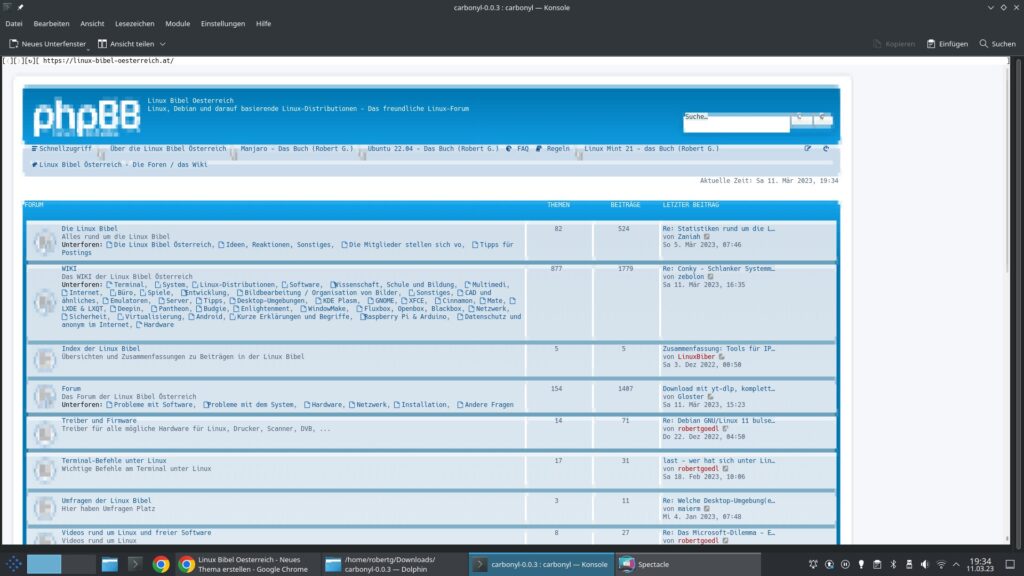
Sie können erst einmal ganz normal die Maus nutzen, zum Scrollen und Öffnen von Links – bei Links muss man hin und wieder öfters klicken, um diese passend zu treffen. Sie können die geöffnete Seite natürlich auch mit Strg++ und Strg+- zoomen.
Natürlich zeigt die Software auch Bilder an:
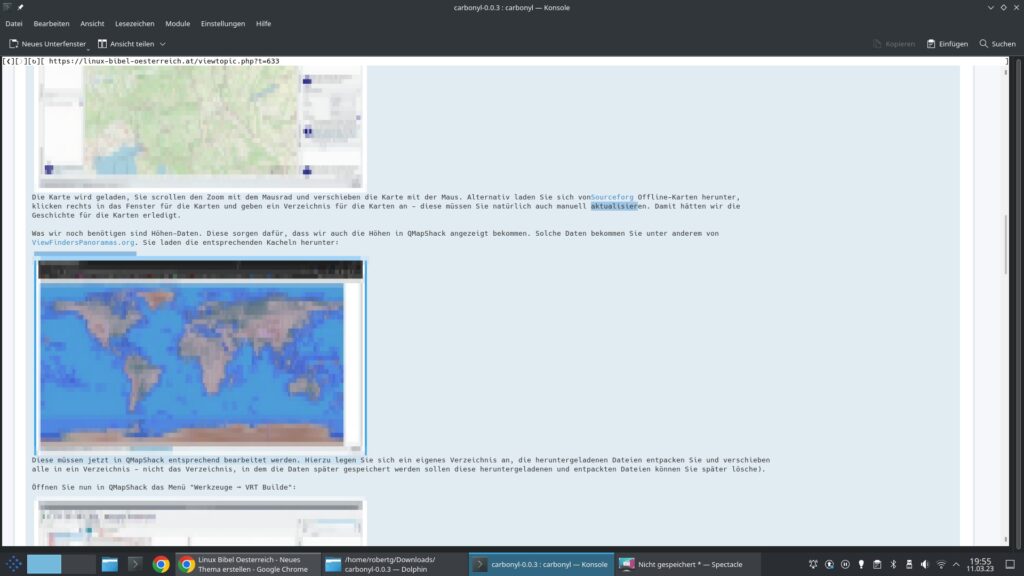
Klicken Sie in die Adressleiste, können Sie die URL anpassen – etwa ganz einfach die Google-Suche:
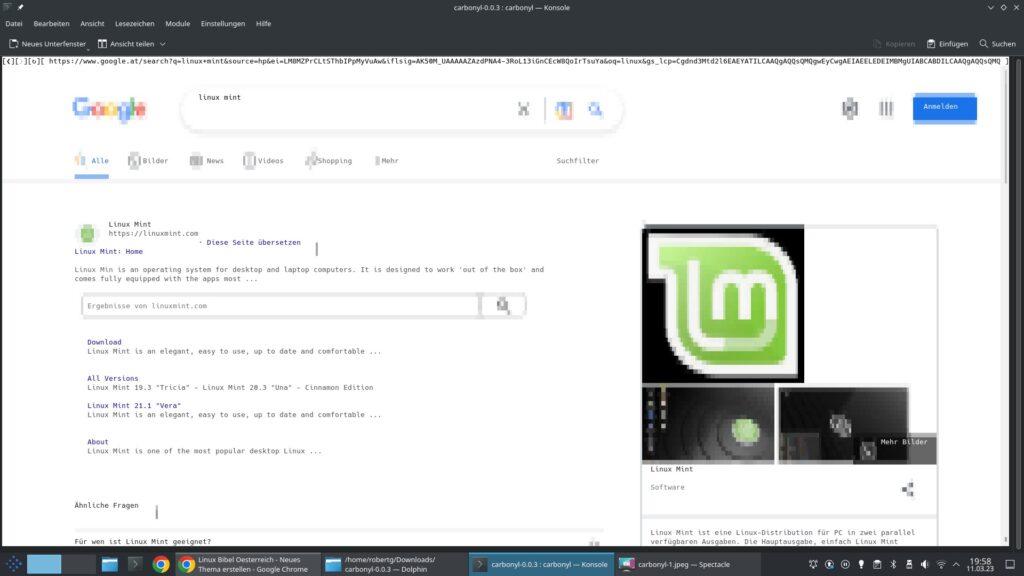
Wir können uns aber etwa auch Videos auf YouTube ansehen:
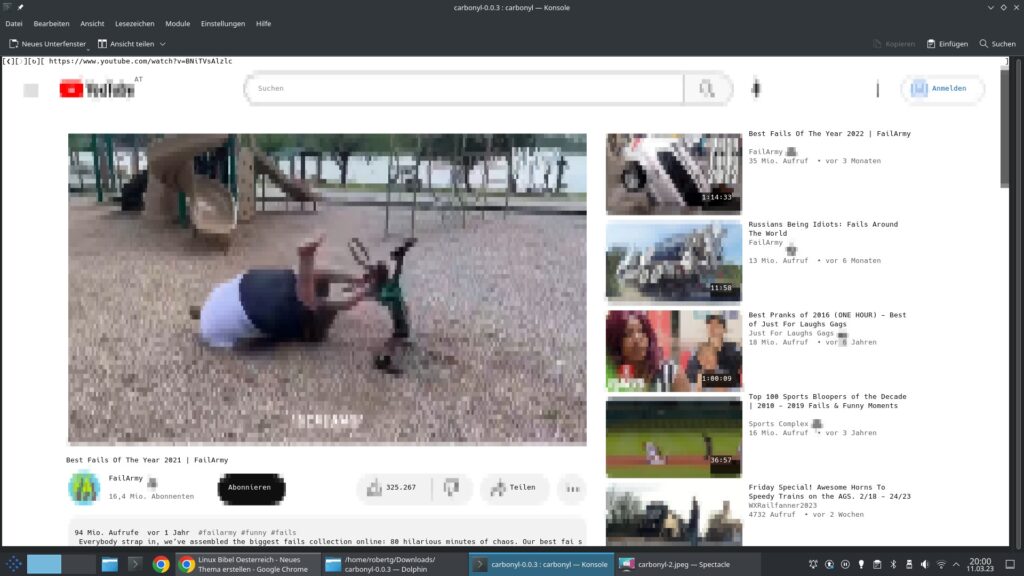
Wir können uns auf Plattformen im Internet anmelden:
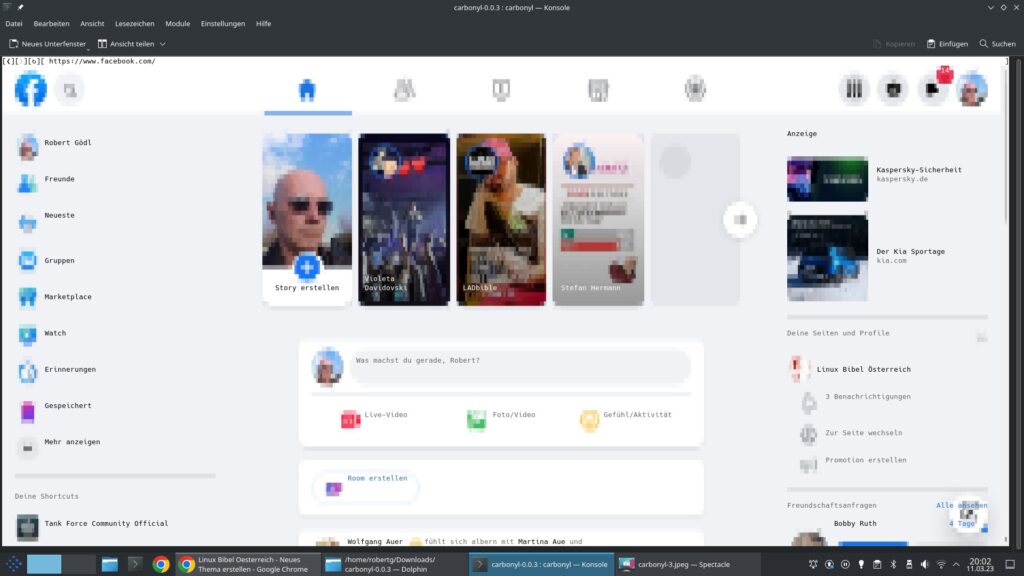
Mit Strg+c beenden Sie die Software – leider ist es mir bisher noch nicht gelungen, die Software ohne Maus zu nutzen – also rein mit der Tastatur. Aber auch auf dem Rechner gespeicherte Bilder lassen sich anzeigen:
carbonyl /home/nutzername/Bilder/dateiname.jpg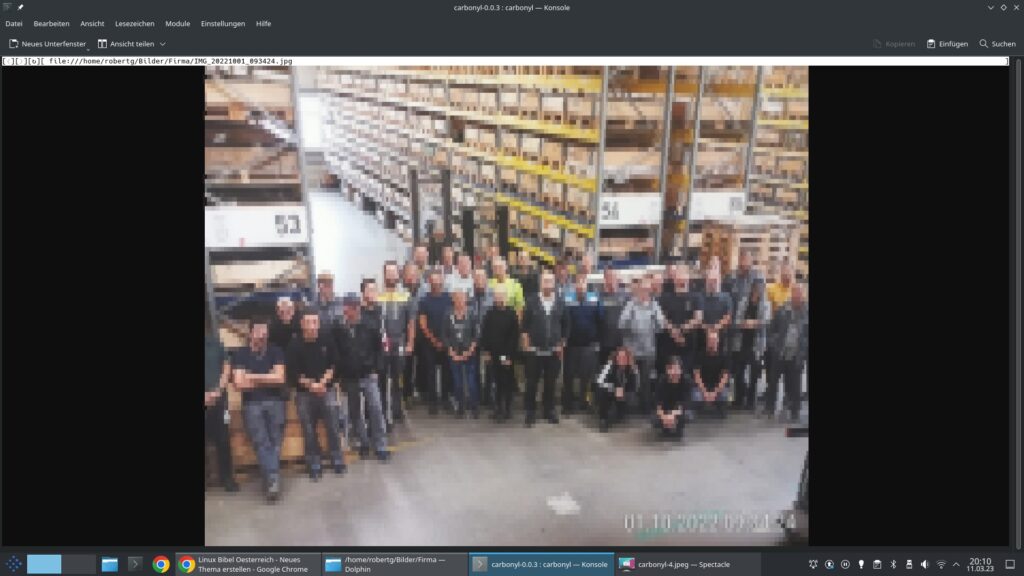
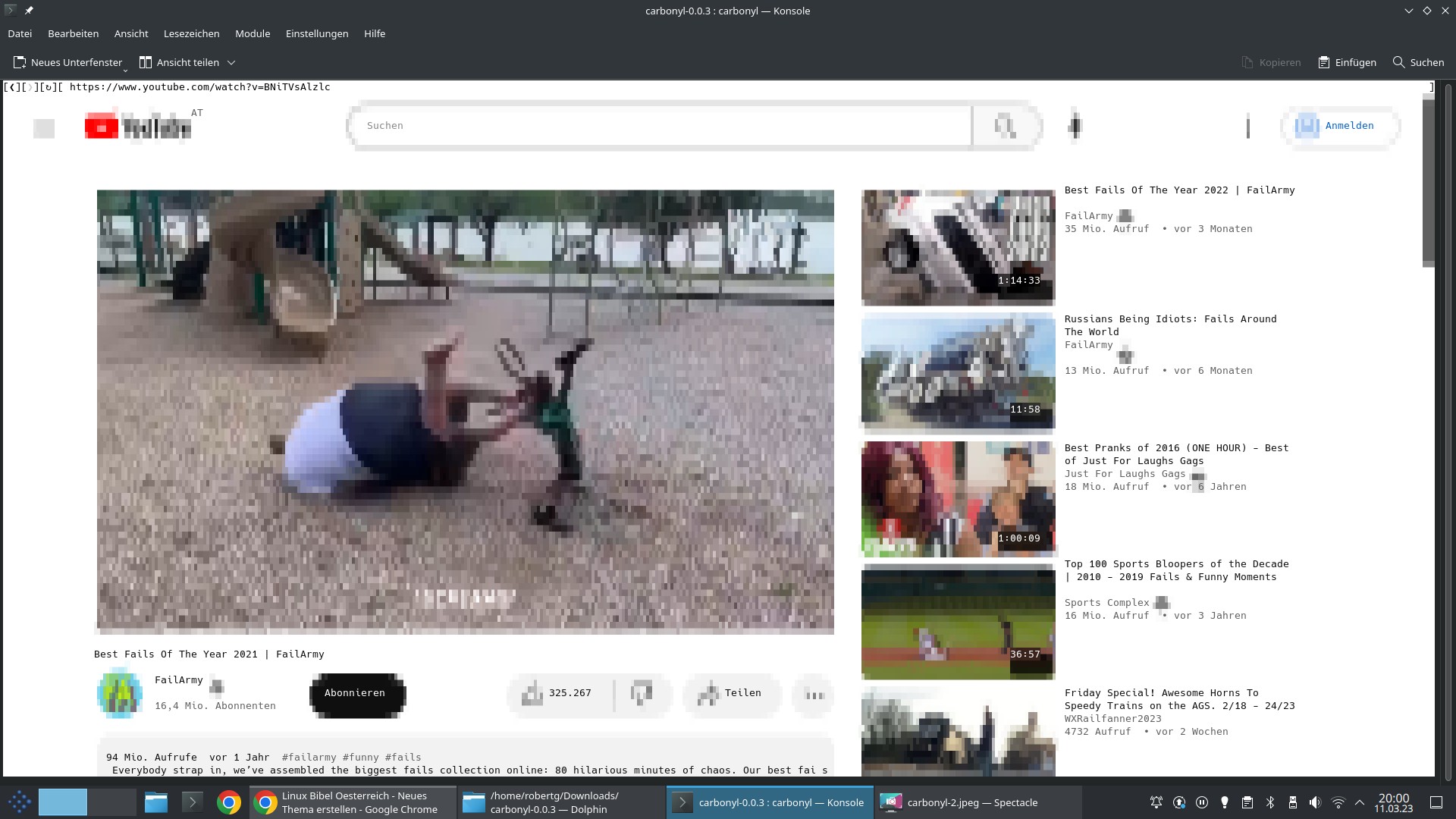


Noch keine Reaktion